Configurer l'institution Primo
Si vous utilisez Primo VE, veuillez consulter Primo VE pour plus de détails.
-
Dans le Service administratif de Primo, cliquez sur Page d'accueil Primo > Assistants de configuration en cours > Assistant Institution.
-
Si vous n'avez pas déjà créé une institution Primo pour votre institution Alma, remplissez ses informations puis cliquez sur Créer dans la section Créer une nouvelle institution. Autrement, continuez avec l'étape suivante.
-
Dans la section Sélectionner l'institution pour modification, cliquez sur Modifier à côté de l'institution qui doit être utilisée pour Alma.La page Modifier l'institution s'ouvre.
-
Dans la section Attributs généraux de l'institution, renseignez les champs suivants :
-
Code de l'institution Alma – Renseignez le code institution défini dans Alma.
-
Institut SFX – À laisser vide.
-
Codes source de l'institution SIGB – Saisissez le code institution défini dans Alma.
-
Code du campus Alma – Si vous définissez les institutions Primo au niveau du campus, saisissez le groupe d'inventaire réseau Alma, défini dans Alma. Autrement, laissez ce champ vide.
Pour plus d'informations concernant les autres champs, voir Configurer les institutions et les bibliothèques Primo.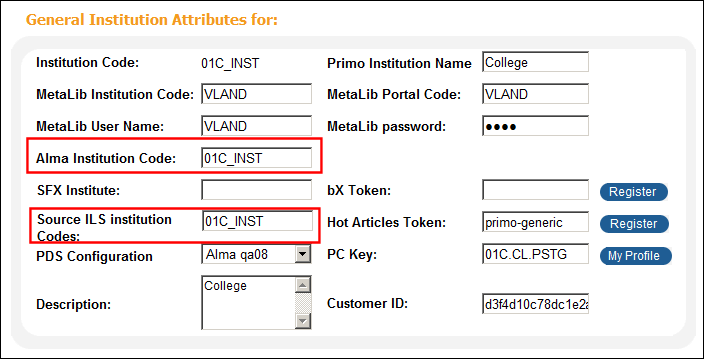 Attributs généraux de l'institution (Assistant Institution)
Attributs généraux de l'institution (Assistant Institution) -
-
Dans la section URL de base du service d'accès renseignez les champs suivants :
Paramètre Détails Alma Entrez l'URL du résolveur de lien d'Alma (pour plus d'informations, voir Vos domaines Alma. Utilisez le format suivant : https://<Alma delivery domain>/view/uresolver/<Alma_institution_code>/openurlPar exemple :https://university.userservices.alma.exlibrisgroup.com/view/uresolver/01UNI_INST/openurlLes sites APAC doivent utiliser le <domaine de service d'accès Alma> accéléré. Par exemple :https://university-a.userservices.alma.exlibrisgroup.com/view/uresolver/01UNI_INST/openurlSi vous définissez l'institution Primo au niveau du campus, incluez le code de celui-ci. Utilisez le format suivant :https://<domaine de service d'accès Alma>/view/uresolver/<code de l'institution Alma>/openurl-<code du campus Alma>Par exemple :https://university.userservices.alma.exlibrisgroup.com/view/uresolver/01UNI_INST/openurl-NORTHURL de la page Services Alma Entrez l'URL de base pour voir la page Services. Pour plus d'informations, voir URL de base de la Page Services. Pour l'instant, ce champ est utilisé pour le service Articles recherchés bX (interface utilisateur classique Primo) et pour le service Recommandations bX (nouvelle interface utilisateur Primo). Pour plus d'informations à propos des services bX, voir Articles bX Hot et Recommandations bX. Utilisez le format suivant :
http://<primo server host:port >/openurl/<Primo_Inst_Code>/<Primo_Services_Page_View_Code>?Pour basculer de l'interface Primo classique vers la nouvelle interface Primo, cochez la case Nouvelle interface utilisateur activée et indiquez la vue utilisée pour la nouvelle interface à partir du menu déroulant Vue sélectionnée.
Pour les nouvelles installations Primo destinées directement à la nouvelle interface Primo, utilisez les formats suivants :
http://<primo server host:port >/primo-explore/openurl?institution=<Primo_Inst_Code>&vid=<Primo_View_Code>Pour la nouvelle interface utilisateur Primo, il n'est plus nécessaire de créer une vue séparée pour la page Services.
RTA Saisissez l'URL qui fournit des statuts de disponibilité en temps réel à Primo. Utilisez le format suivant :https://<domaine Alma>/view/publish_availLes sites APAC doivent utiliser <domaine Alma alternatif> plutôt que le domaine Alma accéléré. Pour plus de détails, voir Vos domaines Alma.API Saisissez l'URL de l'API Alma qui effectue ce qui suit :
-
Renvoie les informations utilisateur qui sont nécessaires pour la fonctionnalité Ma carte de bibliothèque.
-
Utilise l'API RSI Alma pour renvoyer des indications complètes de disponibilité pour les notices retournées par les recherches distantes à l'aide de MetaLib.
Utilisez le format suivant : https://<domaine Alma>. L'URL doit être définie préalablement dans la table de conversion Configuration de l'API ILS.Les sites APAC doivent utiliser le <domaine Alma alternatif> plutôt que le domaine Alma accéléré. Pour plus de détails, voir Vos domaines Alma.Clé PC
Spécifiez la clé CDI reçue durant l'enregistrement du CDI. Pour plus d'informations, voir CDI Documentation and Training.
Collection
Si vous utilisez l'Interface de découverte Collection, paramétrez ce champ sur la même valeur que l'URL de base API. Pour plus d'informations concernant la découverte Collection, voir Configurer la découverte pour des Collections Alma.
Une demande de collection API est envoyée une fois par heure et est mise en cache dans la mémoire. Le bouton Rafraîchir la Réponse de collection API (qui apparaît à côté du champ Collection) vous permet de rafraîchir manuellement la réponse API comme nécessaire.
Catégorie DB
L'URL de base du référentiel de votre base de données. Pour les clients Alma qui utilisent l'interface Recherche base de données avec des catégories de base de données, ce champ devrait être paramétré avec la même valeur que le champ API. Pour plus d'informations, voir Configurer l'interface de recherche de la base de données.
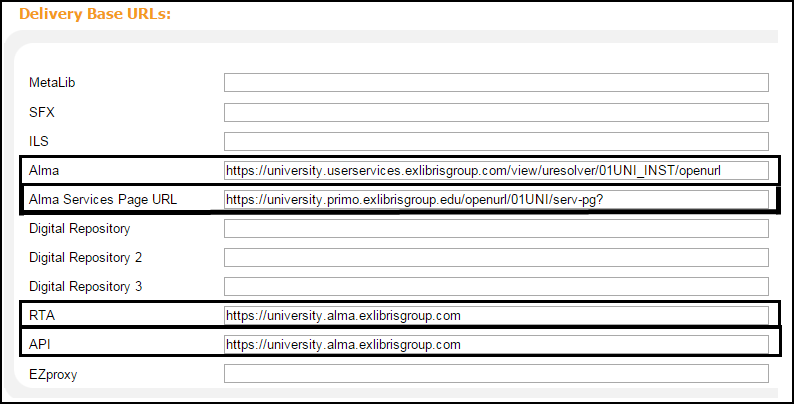 URL de base de service d'accès (Assistant Institution)Le champ URL de base SFX doit être laissé vide lors d'une intégration avec Alma. Autrement, le système suppose que Primo utilise le Résolveur de lien SFX.
URL de base de service d'accès (Assistant Institution)Le champ URL de base SFX doit être laissé vide lors d'une intégration avec Alma. Autrement, le système suppose que Primo utilise le Résolveur de lien SFX. -
-
Si vous voulez passer à la nouvelle interface utilisateur Primo et recevoir des Recommandations bX, vous devez configurer le champ Nouvelle interface utilisateur activée et remplir le champ URL Page Services Alma. Pour plus d'informations, voir Recommandations bX.
-
Demandez le nom des bibliothèques utilisées dans Alma. Pour plus d'informations, voir Consulter et exporter les bibliothèques Alma.
-
Dans la section Bibliothèques, définissez les bibliothèques Alma associées, à l'aide de n'importe quelle des sections suivantes sur la page Modifier l'institution :
-
Charger des bibliothèques – Saisissez le nom du fichier que vous avez utilisé pour exporter les bibliothèques depuis Alma. Pour plus d'informations, voir Charger des bibliothèques.
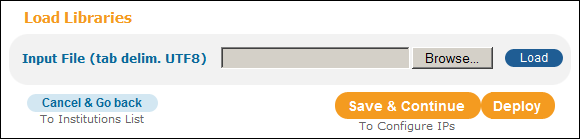 Section Charger les bibliothèques (Assistant Institution)
Section Charger les bibliothèques (Assistant Institution) -
Créer une nouvelle bibliothèque – Cette section vous permet de faire correspondre un par un les codes Alma vers Primo. Renseignez les champs suivants :
-
Code bibliothèque Primo – Saisissez le code de la bibliothèque utilisée dans Primo.
-
Nom de la bibliothèque Primo – Saisissez le nom de la bibliothèque utilisée dans Primo.
-
Code bibliothèque de la source SIGB – Saisissez le code de la bibliothèque Alma que vous convertissez vers Primo.
-
En général, les codes bibliothèques Primo peuvent être identiques aux codes utilisés dans Alma.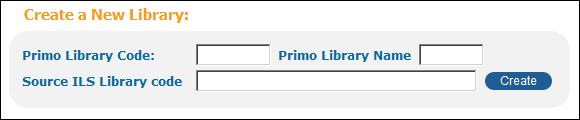 Section Créer une nouvelle bibliothèque (Assistant Institution)
Section Créer une nouvelle bibliothèque (Assistant Institution) -
- Cliquez sur Enregistrer et continuer
La page Modifier les IP s'ouvre.
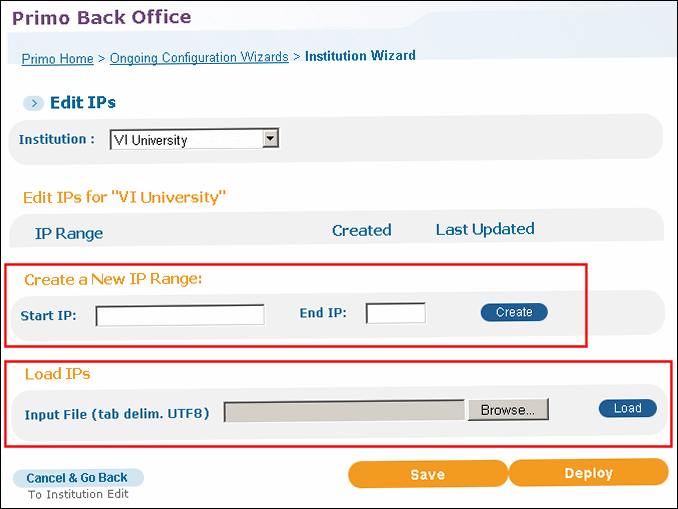 Page Modifier les IP
Page Modifier les IP -
Sur la page Modifier les IP, utilisez soit la section Créer un nouvel intervalle IP soit la section Charger les IP pour configurer les adresses IP de votre institution. Pour plus d'informations, voir Charger des IP.
-
Déployez vos changements sur l'interface logicielle.Voir Aperçu de l'intégration Alma et Primo (3 min) pour consulter des sessions de formation détaillée sur l'intégration Alma-Primo.

